cad添加打印机,cad添加打印机的方法(完整的打印流程是如何设置的)
关于【cad添加打印机】,cad添加打印机的方法,今天向乾小编给您分享一下,如果对您有所帮助别忘了关注本站哦。
1、cad添加打印机:写给CAD新手的文章 完整的打印流程是如何设置的
随着CAD的逐步发展,有些大企业在某些生产流程基本实现无纸化,而使用电子图档进行管理。
当然,很多中小企业或者说工程建设行业能使用到打印出来的图纸的机会还是很多的,所以,关于CAD图纸打印的相关知识还是很有必要学习一下的,尤其是对于刚入门的同学来说。
今天就稍微介绍一下,关于CAD图纸打印的流程以及注意事项。
如果大家对比过其他软件的打印对话框,你就会发现,CAD的打印设置对话框比起word等要相对复杂。
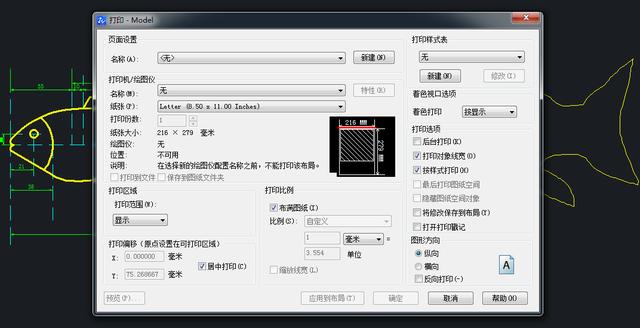
1、打开打印设置对话框,首先要选打印机和绘图仪
这个就不做过多的解释了,相信平时有打印过其他文档的都应该知道,就是选择连接的打印机。
2、选择纸张,和平时打印文档发票有区别,因为除了A4、A5之外,CAD打印所用到的图纸规格相当丰富, 好几米的图纸都可能出现的。
其实选择怎样的纸张应该在画图的时候就要确定了,这样图框、文字高度标注样式什么的也能设置好,当然,在打印完整图纸之前,可以先打一张A4的预览下。
3、设置打印区域
默认是显示,也就是说打印当前窗口显示的内容,还有窗口、范围、图形界限。
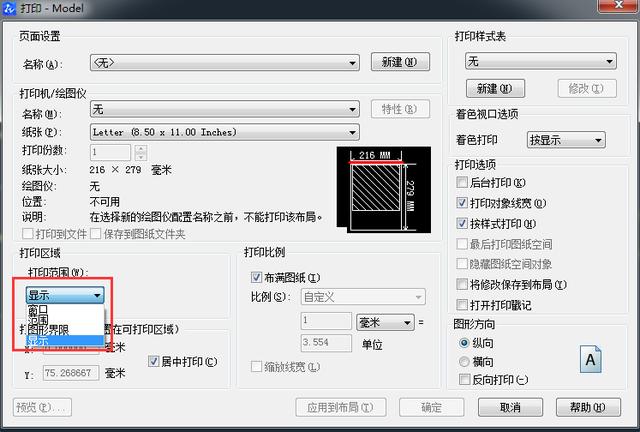
如果切换到布局之后打开打印对话框,那图像界限就会变成布局
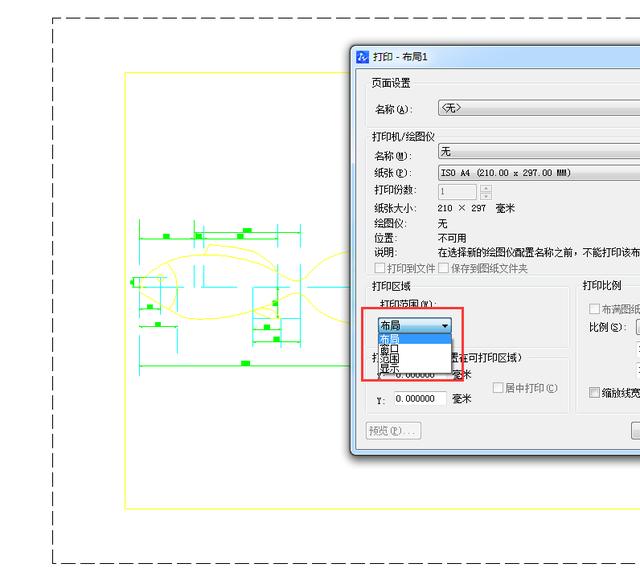
通常我们用得比较多的是窗口,意思是框选所要打印的部分。
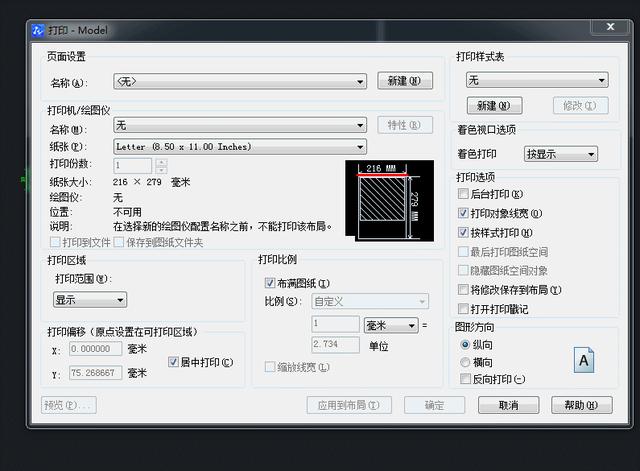
4、设置打印比例
如果只是简单的A4纸预览,基本上只需要勾选布满图纸,让CAD自己计算比例尺寸就好了。
但是正式打印则要严谨,我们预先设定好的打印比例去打印,例如选择1:50。
在打印对话框中间有一个初略的预览,可以看出图形在纸张排布的粗略效果,通过这个预览可以检查图纸的方向、比例和位置是否合适,然后可以根据需要调整图纸的横纵向,设置居中打印和图形的位置偏移。
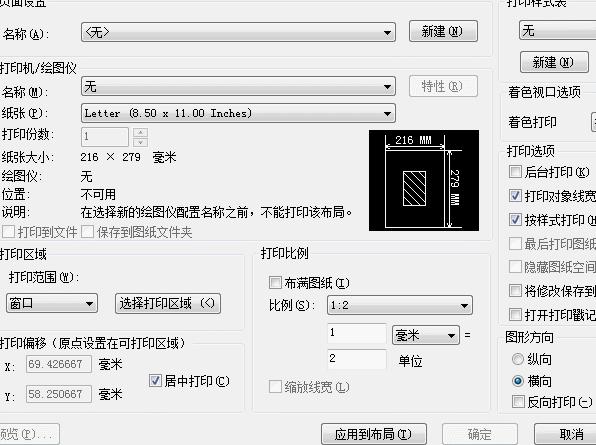
5、设置打印样式
在打印样式下拉列表中选择一种打印样式,如单色打印请选择Monochrome.ctb,如彩色打印请选择zwcad.ctb。
6、打印预览,作最后的检查
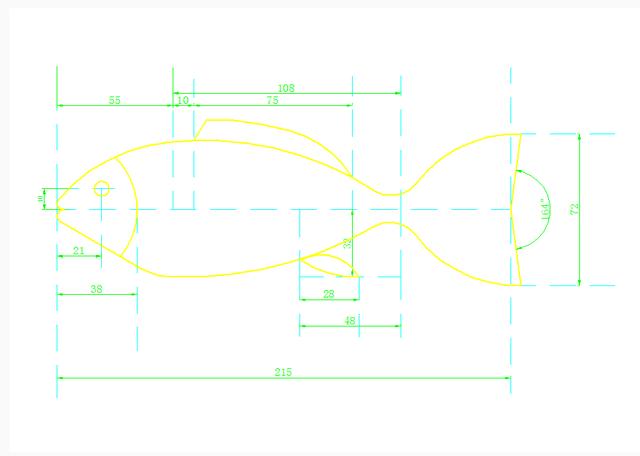
在打印前单击“应用到布局”按钮,可以将设置好的打印页面设置保存到当前图中,下次打开图纸时就不用重复设置打印参数了。模型空间和每个布局都可以保存一个默认的页面设置,当然我们还可以通过页面设置管理器在模型或一个布局中保存多个页面设置。
大概的打印流程就是这样了,当然,有很多复杂的步骤在这里没有说,例如安装打印驱动、添加自定义纸张、设置线宽颜色、设置布局和视口比例等都没有介绍,对于刚入门的同学来说,以上的打印流程一定要了然于心。
2、cad添加打印机,cad添加打印机的方法
本文关键词:cad怎么添加打印机设备,cad添加打印机eps,CAD添加打印机就致命错误,CAD添加打印机流程,cad添加打印机绘图仪。这就是关于《cad添加打印机,cad添加打印机的方法(完整的打印流程是如何设置的)》的所有内容,希望对您能有所帮助!更多的知识请继续关注《犇涌向乾》百科知识网站:http://www.029ztxx.com!
版权声明: 本站仅提供信息存储空间服务,旨在传递更多信息,不拥有所有权,不承担相关法律责任,不代表本网赞同其观点和对其真实性负责。如因作品内容、版权和其它问题需要同本网联系的,请发送邮件至 举报,一经查实,本站将立刻删除。

